Miksi asennettujen pelien kuvakkeet eivät näy aloitus-/sovellusnäytössä?
Jos Gaming Hub oikeuksiksi on määritetty "Näytä pelisovellukset" -valikossa "Vain Gaming Hub", asentamiesi pelien kuvakkeet eivät näy aloitus-/sovellusnäytössä. Voit muuttaa asetuksia niin, että pelikuvakkeet näkyvät aloitus-/sovellusnäytössä, toimimalla seuraavasti:
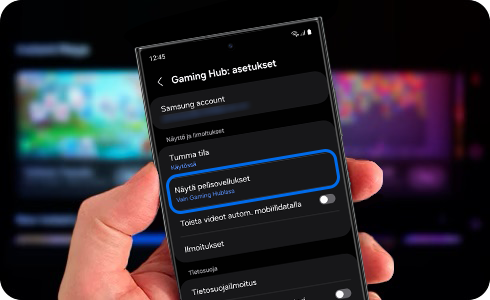
"Näytä pelisovellukset" -asetuksen ottaminen käyttöön aloitus-/sovellusnäytössä
- Vaihe 1. Napauta "Lisää" -valikkoa Gaming Hub -aloitusnäytön oikeassa yläkulmassa.
- Vaihe 2: Valitse "Asetukset".
- Vaihe 3: Valitse "Näytä pelisovellukset".
- Vaihe 4. Valitse "Gaming Hub ja aloitus- ja sovellusnäytössä".
※ Jos Gaming Hub -versiosi on alle 7.0, "Lisää" -valikko sijaitsee Gaming Hubin aloitusnäytön oikeassa alakulmassa.
Pelikuvakkeiden pitäisi nyt näkyä aloitus-/sovellusnäytössä.
Huomaathan: Jos käytät kolmannen osapuolen muuta kuin Samsung One UI Home aloitussivutoimintoa, "Näytä pelisovellukset" -vaihtoehto ei näy Gaming Hub asetuksissa. Tämä toiminto on käytettävissä vain One UI Home -järjestelmässä.
Kiitos palautteestasi
Ole hyvä ja vastaa kaikkiin kysymyksiin.





